无线路由器接入局域网的两种方法
- 格式:pdf
- 大小:3.59 KB
- 文档页数:1
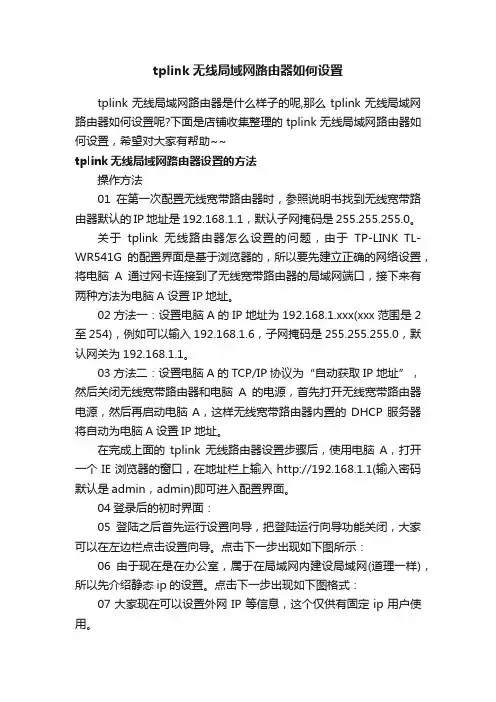
tplink无线局域网路由器如何设置tplink无线局域网路由器是什么样子的呢,那么tplink无线局域网路由器如何设置呢?下面是店铺收集整理的tplink无线局域网路由器如何设置,希望对大家有帮助~~tplink无线局域网路由器设置的方法操作方法01在第一次配置无线宽带路由器时,参照说明书找到无线宽带路由器默认的IP地址是192.168.1.1,默认子网掩码是255.255.255.0。
关于tplink无线路由器怎么设置的问题,由于TP-LINK TL-WR541G的配置界面是基于浏览器的,所以要先建立正确的网络设置,将电脑A通过网卡连接到了无线宽带路由器的局域网端口,接下来有两种方法为电脑A设置IP地址。
02方法一:设置电脑A的IP地址为192.168.1.xxx(xxx范围是2至254),例如可以输入192.168.1.6,子网掩码是255.255.255.0,默认网关为192.168.1.1。
03方法二:设置电脑A的TCP/IP协议为“自动获取IP地址”,然后关闭无线宽带路由器和电脑A的电源,首先打开无线宽带路由器电源,然后再启动电脑A,这样无线宽带路由器内置的DHCP服务器将自动为电脑A设置IP地址。
在完成上面的tplink无线路由器设置步骤后,使用电脑A,打开一个IE浏览器的窗口,在地址栏上输入http://192.168.1.1(输入密码默认是admin,admin)即可进入配置界面。
04登录后的初时界面:05登陆之后首先运行设置向导,把登陆运行向导功能关闭,大家可以在左边栏点击设置向导。
点击下一步出现如下图所示:06由于现在是在办公室,属于在局域网内建设局域网(道理一样),所以先介绍静态ip的设置。
点击下一步出现如下图格式:07大家现在可以设置外网IP等信息,这个仅供有固定ip用户使用。
08如果大家在上面选择的是pppoe设置(宽带拨号),则会弹出如上图的窗口,把帐号和pw输入点击下一步即可。
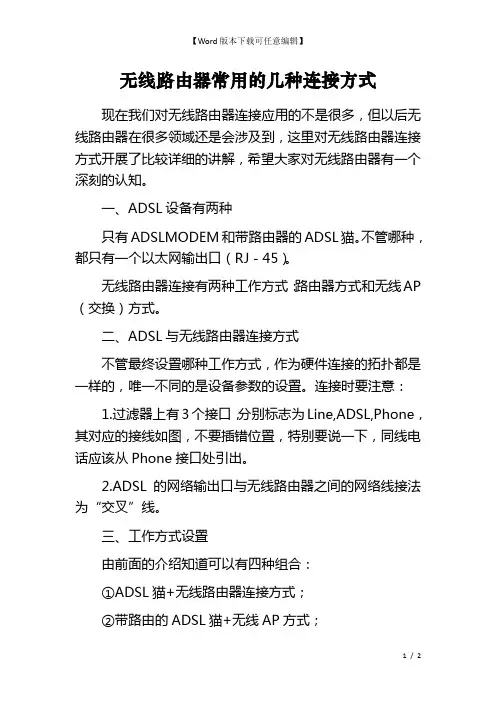
无线路由器常用的几种连接方式现在我们对无线路由器连接应用的不是很多,但以后无线路由器在很多领域还是会涉及到,这里对无线路由器连接方式开展了比较详细的讲解,希望大家对无线路由器有一个深刻的认知。
一、ADSL设备有两种只有ADSLMODEM和带路由器的ADSL猫。
不管哪种,都只有一个以太网输出口(RJ-45)。
无线路由器连接有两种工作方式:路由器方式和无线AP (交换)方式。
二、ADSL与无线路由器连接方式不管最终设置哪种工作方式,作为硬件连接的拓扑都是一样的,唯一不同的是设备参数的设置。
连接时要注意:1.过滤器上有3个接口,分别标志为Line,ADSL,Phone,其对应的接线如图,不要插错位置,特别要说一下,同线电话应该从Phone接口处引出。
2.ADSL的网络输出口与无线路由器之间的网络线接法为“交叉”线。
三、工作方式设置由前面的介绍知道可以有四种组合:①ADSL猫+无线路由器连接方式;②带路由的ADSL猫+无线AP方式;③ADSL猫+无线AP;④带路由的ADSL猫+无线路由器连接方式;从工作原理上讲③、④两种方式是不合理的,因此,只存在2种工作方式,以下分别介绍。
1.ADSL猫+无线路由器连接方式。
注意:ADSL猫的输出网线,应该插在无线路由器的WAN口上。
这时在无线路由器上要设置广域网(WAN)和局域网(LAN);WAN的设置就是拨号(PPPoE方式),输入帐户名和用户密码。
LAN 的设置就是给定局域网的IP地址段,如果使用DHPC功能还要指定自动分配IP地址的范围。
用户网卡IP设置比较方便,如果DHPC打开,可以使用自动获取IP,也可以人工设置IP和网关、DNS(设成路由器的IP就行)。
2.带路由的ADSL猫+无线AP方式。
注意:这时ADSL 的输出线应该插在无线路由器的LAN口上。
这时路由设置在ADSL中开展,先将ADSL设成路由(route)方式(默认为桥接方式),并选择PPPoE方式,输入帐户名和用户密码。
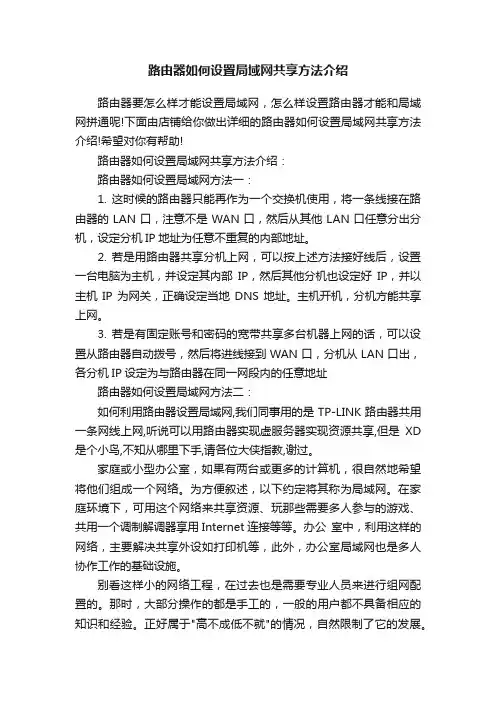
路由器如何设置局域网共享方法介绍路由器要怎么样才能设置局域网,怎么样设置路由器才能和局域网拼通呢!下面由店铺给你做出详细的路由器如何设置局域网共享方法介绍!希望对你有帮助!路由器如何设置局域网共享方法介绍:路由器如何设置局域网方法一:1. 这时候的路由器只能再作为一个交换机使用,将一条线接在路由器的LAN口,注意不是WAN口,然后从其他LAN口任意分出分机,设定分机IP地址为任意不重复的内部地址。
2. 若是用路由器共享分机上网,可以按上述方法接好线后,设置一台电脑为主机,并设定其内部IP,然后其他分机也设定好IP,并以主机IP为网关,正确设定当地DNS地址。
主机开机,分机方能共享上网。
3. 若是有固定账号和密码的宽带共享多台机器上网的话,可以设置从路由器自动拨号,然后将进线接到WAN口,分机从LAN口出,各分机IP设定为与路由器在同一网段内的任意地址路由器如何设置局域网方法二:如何利用路由器设置局域网,我们同事用的是TP-LINK路由器共用一条网线上网,听说可以用路由器实现虚服务器实现资源共享,但是XD 是个小鸟,不知从哪里下手,请各位大侠指教,谢过。
家庭或小型办公室,如果有两台或更多的计算机,很自然地希望将他们组成一个网络。
为方便叙述,以下约定将其称为局域网。
在家庭环境下,可用这个网络来共享资源、玩那些需要多人参与的游戏、共用一个调制解调器享用Internet连接等等。
办公室中,利用这样的网络,主要解决共享外设如打印机等,此外,办公室局域网也是多人协作工作的基础设施。
别看这样小的网络工程,在过去也是需要专业人员来进行组网配置的。
那时,大部分操作的都是手工的,一般的用户都不具备相应的知识和经验。
正好属于"高不成低不就"的情况,自然限制了它的发展。
Windows XP的出现,打破了这种局面,这依赖它内建有强大的网络支持功能和方便的向导。
用户完成物理连接后,运行连接向导,可以自己探测出网络硬件、安装相应的驱动程序或协议,并指导用户,完成所有的配置步骤。

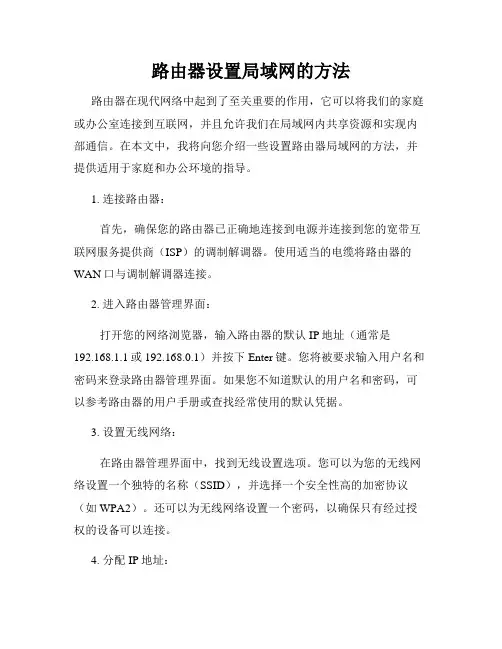
路由器设置局域网的方法路由器在现代网络中起到了至关重要的作用,它可以将我们的家庭或办公室连接到互联网,并且允许我们在局域网内共享资源和实现内部通信。
在本文中,我将向您介绍一些设置路由器局域网的方法,并提供适用于家庭和办公环境的指导。
1. 连接路由器:首先,确保您的路由器已正确地连接到电源并连接到您的宽带互联网服务提供商(ISP)的调制解调器。
使用适当的电缆将路由器的WAN口与调制解调器连接。
2. 进入路由器管理界面:打开您的网络浏览器,输入路由器的默认IP地址(通常是192.168.1.1或192.168.0.1)并按下Enter键。
您将被要求输入用户名和密码来登录路由器管理界面。
如果您不知道默认的用户名和密码,可以参考路由器的用户手册或查找经常使用的默认凭据。
3. 设置无线网络:在路由器管理界面中,找到无线设置选项。
您可以为您的无线网络设置一个独特的名称(SSID),并选择一个安全性高的加密协议(如WPA2)。
还可以为无线网络设置一个密码,以确保只有经过授权的设备可以连接。
4. 分配IP地址:在路由器管理界面中,找到LAN设置或DHCP设置选项。
启用DHCP服务器,并设置起始IP地址和结束IP地址的范围,以便为局域网中的设备自动分配IP地址。
这将确保每个设备都具有唯一的IP地址,并可以正确地通信。
5. 设置端口转发:如果您需要在局域网内运行服务器或使用某些特定的网络应用程序,您可能需要设置端口转发。
在路由器管理界面中,找到端口转发或虚拟服务器选项,并按照说明为您的应用程序或服务器配置相应的端口转发规则。
6. 网络共享和访问控制:路由器通常提供网络共享和访问控制功能,使您能够在局域网内共享文件、打印机和其他资源。
在路由器管理界面中,找到文件共享、打印机共享等选项,并根据您的需求进行设置。
7. 更新路由器固件:定期检查并更新您的路由器固件是非常重要的,以确保安全性和性能方面的最新改进。
在路由器管理界面中,找到固件更新或固件升级选项,并按照说明进行更新。
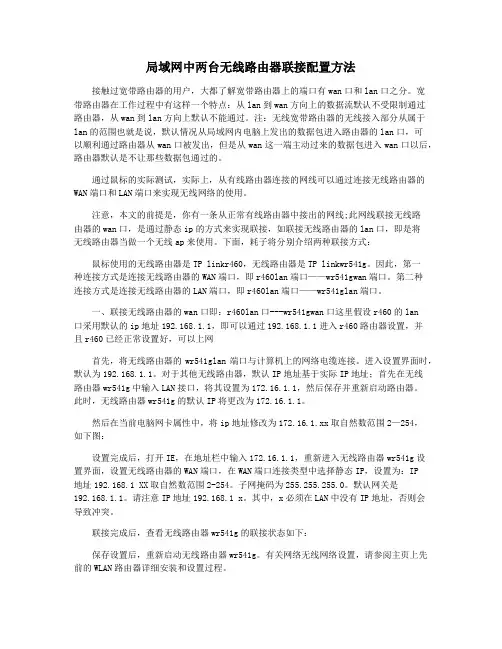
局域网中两台无线路由器联接配置方法接触过宽带路由器的用户,大都了解宽带路由器上的端口有wan口和lan口之分。
宽带路由器在工作过程中有这样一个特点:从lan到wan方向上的数据流默认不受限制通过路由器,从wan到lan方向上默认不能通过。
注:无线宽带路由器的无线接入部分从属于lan的范围也就是说,默认情况从局域网内电脑上发出的数据包进入路由器的lan口,可以顺利通过路由器从wan口被发出,但是从wan这一端主动过来的数据包进入wan口以后,路由器默认是不让那些数据包通过的。
通过鼠标的实际测试,实际上,从有线路由器连接的网线可以通过连接无线路由器的WAN端口和LAN端口来实现无线网络的使用。
注意,本文的前提是,你有一条从正常有线路由器中接出的网线;此网线联接无线路由器的wan口,是通过静态ip的方式来实现联接,如联接无线路由器的lan口,即是将无线路由器当做一个无线ap来使用。
下面,耗子将分别介绍两种联接方式:鼠标使用的无线路由器是TP linkr460,无线路由器是TP linkwr541g。
因此,第一种连接方式是连接无线路由器的WAN端口,即r460lan端口——wr541gwan端口。
第二种连接方式是连接无线路由器的LAN端口,即r460lan端口——wr541glan端口。
一、联接无线路由器的wan口即:r460lan口---wr541gwan口这里假设r460的lan口采用默认的ip地址192.168.1.1,即可以通过192.168.1.1进入r460路由器设置,并且r460已经正常设置好,可以上网首先,将无线路由器的wr541glan端口与计算机上的网络电缆连接。
进入设置界面时,默认为192.168.1.1。
对于其他无线路由器,默认IP地址基于实际IP地址;首先在无线路由器wr541g中输入LAN接口,将其设置为172.16.1.1,然后保存并重新启动路由器。
此时,无线路由器wr541g的默认IP将更改为172.16.1.1。

局域网实现WIFI的两种法第一种法接WAN口,如图:首先把无线路由器的登陆地址改成192.168.0.1后再登陆无线路由器设置WAN口的IP为一个没有启用的,然后设置好网管和DNS后即可开启无线功能然后做相应的加密设置DHCP默认开启地址池也是自动划分的这个是已经连接上的客户端,一个是我的主机另一个是我的手机最后可以看到当前的网络状态是正常的有收发数据包总结:首先把连接交换机上的一根网线接到无线路由器上的WAN口上测试电脑的网线接到LAN口上,物理连接到位后在进路由器里调试了,我的路由器默认地址是192.168.1.1,我把主机的地址设置为192.168.1.2后登陆路由器进去后修改LAN口的地址为192.168.0.1然后重启路由器我再把主机的IP修改为192.168.0.2,子网掩码255.255.255.0,网关192.168.0.1,DNS10.100.0.25和10.100.0.26,然后测试网络上QQ和打开网页都可以了,用手机连接WIFI输入密码也可以连接上并打开网页浏览信息了,而且我还发现我当前的电脑居然可以打开以前共享的文件夹(以前的那台共享文件的主机IP为10.102.58.200,我现在测试的主机IP为192.168.0.2)第二种法接LAN口,如图:设置无线路由器的登陆地址为一个没有启用的IP然后重新登陆路由器WAN口的连接类型可以设置为动态IP(不用管这个因为WAN口根本没启用)设置好无线路由器的加密级别设置一个DHCP地址池为一个空闲网段即可,然后输入网关和DNS这个是我当前的主机连接上的状态这个是我的主机和手机连接的状态可以看到当前只有LAN口信息和无线状态,WAN由于没用所以不用管总结:把先前接到WAN口的那一根网线接到LAN口上然后用于测试的电脑那一根网线也接到另一个LAN口上,先输入先前的IP192.168.0.1进入路由器然后修改掉LAN口IP为10.102.58.,然后重启路由器再重新输入网卡IP为10.102.58.,子网掩码255.255.255.0,网关10.102.58.254,DNS10.100.0.25和10.100.0.26,再网页里输入10.102.58.152后登陆路由器设置WAN口为动态IP因为WAN口根本没启用所以不用管,然后设置好DHCP地址池和DNS还有无线加密后就可以测试网络了,测试主机的IP 我设置的是10.102.58.,子网掩码255.255.255.0,网关10.102.58.254,DNS10.100.0.25和10.100.0.26,打开QQ和网页都正常了开启手机WIFI上网也正常,我把主机的IP全部设置为自动获取也可以上网了,而且打开以前的共享文件夹也正常。
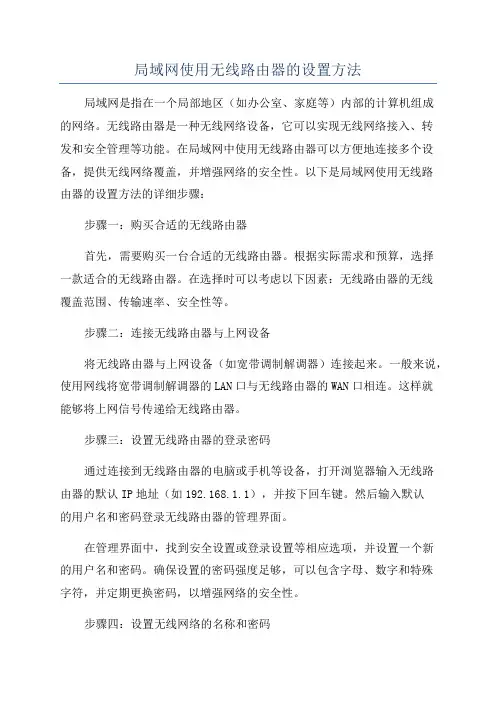
局域网使用无线路由器的设置方法局域网是指在一个局部地区(如办公室、家庭等)内部的计算机组成的网络。
无线路由器是一种无线网络设备,它可以实现无线网络接入、转发和安全管理等功能。
在局域网中使用无线路由器可以方便地连接多个设备,提供无线网络覆盖,并增强网络的安全性。
以下是局域网使用无线路由器的设置方法的详细步骤:步骤一:购买合适的无线路由器首先,需要购买一台合适的无线路由器。
根据实际需求和预算,选择一款适合的无线路由器。
在选择时可以考虑以下因素:无线路由器的无线覆盖范围、传输速率、安全性等。
步骤二:连接无线路由器与上网设备将无线路由器与上网设备(如宽带调制解调器)连接起来。
一般来说,使用网线将宽带调制解调器的LAN口与无线路由器的WAN口相连。
这样就能够将上网信号传递给无线路由器。
步骤三:设置无线路由器的登录密码通过连接到无线路由器的电脑或手机等设备,打开浏览器输入无线路由器的默认IP地址(如192.168.1.1),并按下回车键。
然后输入默认的用户名和密码登录无线路由器的管理界面。
在管理界面中,找到安全设置或登录设置等相应选项,并设置一个新的用户名和密码。
确保设置的密码强度足够,可以包含字母、数字和特殊字符,并定期更换密码,以增强网络的安全性。
步骤四:设置无线网络的名称和密码在管理界面中,找到无线设置或无线网络等选项,然后设置一个具有唯一性的无线网络名称(也称为SSID)。
此名称将显示在设备上,并用于识别无线网络。
另外,还需要设置一个安全的无线密码(也称为WPA密钥),以保护无线网络的安全性。
密码需要足够复杂,以免被他人猜测或破解。
步骤五:选择无线信道在管理界面中,找到无线设置或无线网络等选项,然后选择一个较少干扰的无线信道。
如果同一区域有多台无线路由器,可以选择不同的信道以避免互相干扰。
步骤六:配置其他高级设置根据实际需求,可以进一步配置其他高级设置,如端口转发、MAC地址过滤、QoS等。
这些设置可以根据实际需要进行个性化调整,以优化网络使用体验。
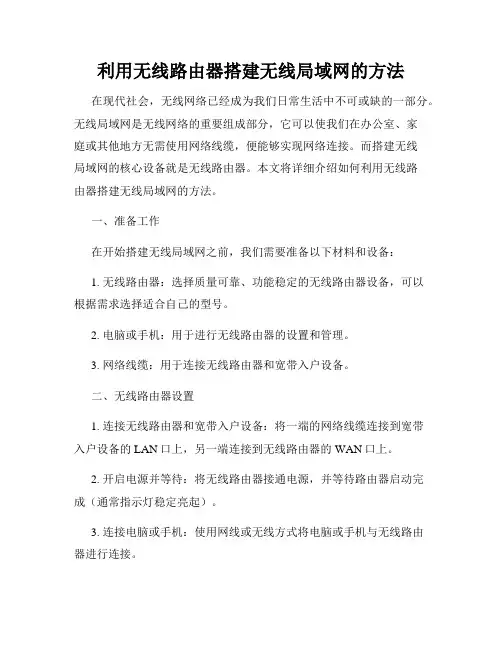
利用无线路由器搭建无线局域网的方法在现代社会,无线网络已经成为我们日常生活中不可或缺的一部分。
无线局域网是无线网络的重要组成部分,它可以使我们在办公室、家庭或其他地方无需使用网络线缆,便能够实现网络连接。
而搭建无线局域网的核心设备就是无线路由器。
本文将详细介绍如何利用无线路由器搭建无线局域网的方法。
一、准备工作在开始搭建无线局域网之前,我们需要准备以下材料和设备:1. 无线路由器:选择质量可靠、功能稳定的无线路由器设备,可以根据需求选择适合自己的型号。
2. 电脑或手机:用于进行无线路由器的设置和管理。
3. 网络线缆:用于连接无线路由器和宽带入户设备。
二、无线路由器设置1. 连接无线路由器和宽带入户设备:将一端的网络线缆连接到宽带入户设备的LAN口上,另一端连接到无线路由器的WAN口上。
2. 开启电源并等待:将无线路由器接通电源,并等待路由器启动完成(通常指示灯稳定亮起)。
3. 连接电脑或手机:使用网线或无线方式将电脑或手机与无线路由器进行连接。
4. 登录路由器管理界面:打开电脑或手机的浏览器,输入无线路由器的默认IP地址(通常为192.168.1.1或192.168.0.1)进入登录界面。
5. 输入账号和密码:输入默认的账号和密码(通常为admin/admin 或者admin/password等),进入路由器的设置界面。
三、配置无线局域网参数1. 修改无线路由器名称(SSID):在无线设置界面中找到SSID选项,修改为自定义的名称,方便识别和连接。
2. 设置无线加密方式和密码:在无线安全设置界面中选择合适的加密方式(如WPA2-PSK),设置一个强度足够的密码,确保无线网络的安全性。
3. 设置无线信道:在无线设置界面中找到信道设置选项,选择一个稳定、信号干扰较小的信道,可以避免频繁断线等问题。
4. 确定设置并保存:完成以上设置后,点击保存按钮或确认按钮,将设置应用到无线路由器上。
四、连接设备到无线局域网1. 扫描无线网络:在电脑、手机或其他设备上打开无线网络设置功能,扫描可用的无线网络。
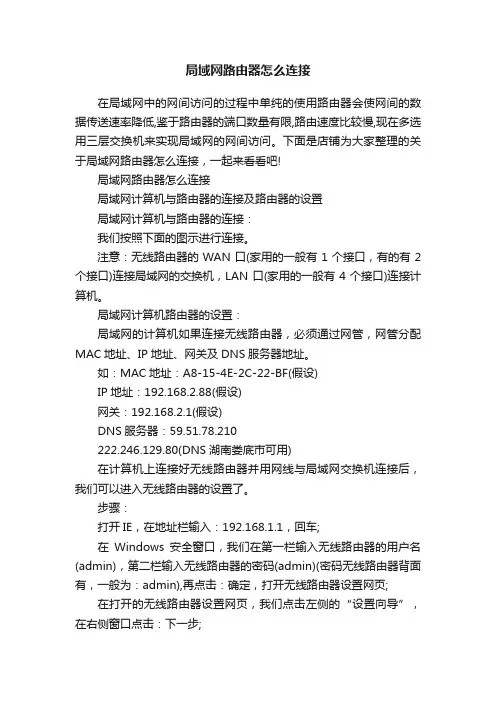
局域网路由器怎么连接在局域网中的网间访问的过程中单纯的使用路由器会使网间的数据传送速率降低,鉴于路由器的端口数量有限,路由速度比较慢,现在多选用三层交换机来实现局域网的网间访问。
下面是店铺为大家整理的关于局域网路由器怎么连接,一起来看看吧!局域网路由器怎么连接局域网计算机与路由器的连接及路由器的设置局域网计算机与路由器的连接:我们按照下面的图示进行连接。
注意:无线路由器的WAN口(家用的一般有1个接口,有的有2个接口)连接局域网的交换机,LAN口(家用的一般有4个接口)连接计算机。
局域网计算机路由器的设置:局域网的计算机如果连接无线路由器,必须通过网管,网管分配MAC地址、IP地址、网关及DNS服务器地址。
如:MAC地址:A8-15-4E-2C-22-BF(假设)IP地址:192.168.2.88(假设)网关:192.168.2.1(假设)DNS服务器:59.51.78.210222.246.129.80(DNS湖南娄底市可用)在计算机上连接好无线路由器并用网线与局域网交换机连接后,我们可以进入无线路由器的设置了。
步骤:打开IE,在地址栏输入:192.168.1.1,回车;在Windows安全窗口,我们在第一栏输入无线路由器的用户名(admin),第二栏输入无线路由器的密码(admin)(密码无线路由器背面有,一般为:admin),再点击:确定,打开无线路由器设置网页;在打开的无线路由器设置网页,我们点击左侧的“设置向导”,在右侧窗口点击:下一步;接下来,我们左键点击:静态IP,再点击:下一步;我们在打开的新的设置窗口、输入网管分配的网络参数,再点击:下一步;在PSK密码栏内输入自己设置的密码(这个密码非常重要,一定要记在不会遗失的地方,以后上网经常要用到),再点击:下一步;设置完成,点击:完成;我们再点击窗口左侧的“网络参数”在网络参数的展开项中点击:NAC地址克隆,在右侧窗口的MAC地址栏输入网管分配的MAC地址:A8-15-4E-2C-22-BF(假设),再点击:保存。

两个路由器有两种连接方法:一、第一个路由器一个LAN端口接到第二无线路由器其中一个LAN端口。
1.第一个路由器中有关IP地址部分主要设置:选择“路由器用作DHCP服务器”。
2.第二个无线路由器中有关IP地址部分主要设置:局域网TCP/IP设置:IP地址:选择如为:,和第一个路由器DHCP服务器地址池冲突即可。
3.IP子网掩码:选择默认,使用4.不选择“路由器用作DHCP服务器。
5.接在第二个路由器上的电脑本地连接属性:选择“自动获取IP地址”,选择“自动获取DNS 服务器地址”。
二、第一个路由器一个LAN端口接到第二无线路由器WAN端口。
1.第一个路由器中主要设置不变。
2.第二个无线路由器中有关IP地址部分主要设置:局域网TCP/IP设置:IP地址:选择如为:3.IP子网掩码:选择默认,使用4.选择“路由器用作DHCP服务器”。
地址池开始地址:选为5.不选择“使用ISP指定的IP地址”。
6.接在第二个路由器上的电脑本地连接属性:选择“自动获取IP地址”,选择“自动获取DNS 服务器地址”。
三、第二个无线路由器中无线部分主要设置:1.无线设置:无线网络标识(SSID):自定义。
2.频道:11。
3.模式:802.11g和b。
4.选择“开启无线功能”。
5.选择“允许SSID广播”。
6.选择“开启安全设置”。
7.安全类型:选择“WEP(有线等效加密)”。
8.安全选项:选择“自动选择”。
9.密钥格式选择:选择“ASCII”。
10.选择其中一个序号的密钥。
11.密钥内容:自定义5 个ASCII字符。
12.密钥类型: 选择“64位”。
13.在笔记本上选择与1—12中部分同样的设置。
1。
局域网内使用无线路由器的设置方法1、首先硬件连接,请将网线插到无线路由器上,注意,一定不能插W AN口,插其它口,如1口就可以,这是关键!!!!然后上电源,打开电源开关别忘了^0^2、通过其它联网的电脑登陆到路由器进行设置,一般都是http://192.168.1.1 用户名admin密码admin,具体见路由器背面,如果在其它电脑上登陆不上,那就把那台电脑的IP地址设置如下:IP地址:192.168.1.2 子网掩码:255.255.255.0,网关:192.168.1.1这样就可以保证登陆到路由器WEB管理页面了。
3、登陆后,一般会跳出设置向导,选择“以太网宽带,网络服务商提供的固定IP地址(静态IP)”,注意不要选ADSL那一项,一定要选静态IP,然后依次输入IP地址:这个关键,一定要问网管单位的出口IP地址是多少,当然自己上网也可以测出来的,呵呵子网掩码:255.255.255.0网关:192.168.10.1DNS服务器:202.96.128.68完成后,保存好4、继续进行路由器设置,选择“网络参数”“LAN口设置”,也就是设置路由器的IP地址,注意,一定要和网关在同一组,你可以设置为192.168.10.* *号数字自己填,一定要是空闲的,自己可以先在其它电脑上PING着试一下,哪个可以用,或者直接问网管要一个。
子网掩码还是255.255.255.0 ,然后保存好,它会叫你重启路由器。
5、重启后,再将电脑的IP地址设置为自动,跟原来一样,以便与网关在同一组,然后访问路由器地址,现在的地址为http://192.168.10.* *号就是你刚填的,登陆后设置下“DHCP服务器”,选择“启用”,然后设置IP地址开始与结束段,如192.168.10.100----192.168.10.200,网关为192.168.10.1,主DNS服务器:202.96.128.68,然后保存,重启路由器。
随着局域网用户数据的增加,当一个路由器的端口不够用时,就需要接入新的扩展网络设置进行级联。
那么如何实现两个路由器的连接呢?其实两个路由器实现连接的方法有两种,一种是其于网络扩展的目地,通过LAN口来实现;另一种是出于共享上网的需要,通过WAN—LAN口连接来实现.其实无论是哪一中连接方法,都可达到共享上网,扩展网络的需求。
首先和大家分享一下通过LAN口来实现:1,电信宽带接入线进路由A的WAN口;2,路由A的LAN1—4随便一口用网线连接笔记本或台式机;3,路由A的LAN1—4随便一口用网线连接路由B的随便一个LAN口;以上是正确连线方法,但是必须要合理设置路由后才能正常工作.在进行上述连线前请进行如下设置:PS:路由A的设置在之前正常工作的情况下不需要改动,但请把路由A中的基础设置中DHCP 功能打开,一般默认设置都是打开的。
这里要说的是路由B设置.1、在操作系统中将本地连接的IP和DNS获取设置为自动获取不要手动指定网段。
2、把笔记本或者台式机用网线直接连接路由B之LAN口,本地连接显示连接成功后,浏览器中输入路由IP地址(一般是192.168。
1.1或192。
168。
0。
1),打开后输入用户名和密码进入设置页面。
3、进入基础设置找到LAN设置,把地址中192.168.1.1或者是192.168。
0。
1改为:192.168.1.2或者192.168。
0.2,如果你的路由器是1就是1网段,如果是0就是0网段,这个请不要输错,按照你的路由器地址改,只把最后的1改成2即可,然后保存,重启。
4、打开新的浏览器输入刚才的新地址,比如是192.168.1。
2,找到基础设置DHCP项,关闭DHCP 功能,这一点比较重要,不要忽略掉,因为有路由A做DHCP了,所以为了避免冲突要关闭路由B的功能,保存,先不用重启路由B。
5、基础设置中应该有Internet接入设置,把接入形式由PPPoe改成DHCP动态获取,或者手动设置地址为192.168。
关于路由器和交换机接入方式的比较在计算机网络中,路由器和交换机是两种常见的网络设备,它们在网络中起到不同的作用。
路由器主要用于连接不同的网络,并且能够根据网络地址转发数据包。
交换机则用于连接局域网内的设备,并且能够在局域网内自动转发数据包。
在接入网络时,可以根据不同的需求选择使用路由器或交换机。
我们来看一下路由器的接入方式。
常见的路由器接入方式有以下几种:1. ADSL接入方式:ADSL是一种宽带接入技术,路由器可以通过ADSL接入方式连接到Internet,提供上网服务。
这种接入方式适用于家庭和小型办公室网络。
2.以太网接入方式:路由器可以通过以太网接口连接到局域网,接收和发送数据包。
这种接入方式适用于大型企业和机构的局域网。
3.光纤接入方式:现在越来越多的网络运营商提供光纤接入服务,路由器可以通过光纤接口连接到网络,提供更高的带宽和更稳定的连接。
4.无线接入方式:大多数路由器都支持无线接入方式,可以通过Wi-Fi连接设备到网络,方便使用移动设备上网。
与此相比,交换机的接入方式相对简单。
通常情况下,交换机只需要通过以太网接口连接到局域网即可。
交换机可以自动学习和转发数据包,并且可以根据MAC地址进行数据转发,因此在局域网内可以实现快速的数据传输。
交换机一般不直接连接到Internet,而是通过路由器连接到Internet。
在选择路由器和交换机的接入方式时,可以考虑以下几个因素:1.网络规模:如果网络规模较小,只需要连接几台设备,那么交换机可能就足够了。
而如果网络规模较大,需要连接多个局域网或连接到Internet,那么就需要使用路由器。
2.带宽需求:如果有较高的带宽需求,比如需要支持多媒体传输或大规模数据传输,那么可以选择使用路由器,因为路由器通常支持更高的带宽。
3.安全需求:如果需要保护网络不受未经授权的访问,可以选择使用路由器,因为路由器通常具有防火墙和访问控制功能,可以提供更高级的安全性。
使用无线路由器搭建局域网的方法一、引言在如今信息高度互联的时代,局域网的搭建对于家庭和小型企业的网络连接至关重要。
而使用无线路由器搭建局域网已成为最为便捷和常见的方式之一。
本文将介绍使用无线路由器搭建局域网的方法,以帮助读者快速完成搭建工作。
二、选择合适的无线路由器在选择无线路由器时,我们应该考虑以下因素:1. 路由器的传输速度是否满足需求;2. 路由器的信号覆盖范围是否足够广泛;3. 路由器的稳定性和可靠性;4. 路由器的价格是否适中。
三、连接无线路由器1. 将无线路由器与宽带调制解调器(或者光猫)相连。
通常使用网线将两者连接,并确保连接牢固。
2. 开启无线路由器和宽带调制解调器(或者光猫),等待它们启动完成。
四、无线路由器设置1. 打开计算机或移动设备上的网络设置界面,在无线网络列表中找到刚刚连上的无线路由器。
2. 点击连接,并输入无线路由器的默认用户名和密码进行登录。
3. 进入路由器的设置界面后,根据实际需求进行以下设置:a. 配置路由器的系统密码,提高网络安全性;b. 设定无线网络的名称(SSID)和密码,确保网络的私密性;c. 根据需要启用无线网络加密,如WPA2加密方式,保护网络数据的传输安全;d. 分配静态IP地址或启用DHCP服务,以便使用内部的IP地址分配机制。
五、连接其他设备1. 在电脑或移动设备的网络设置界面搜索无线网络,找到刚刚设置好的无线局域网,并输入密码进行连接。
2. 连接成功后,即可享受无线网络带来的便利和快速。
六、网络管理与安全1. 定期检查路由器固件版本,并及时更新至最新版本,以提升网络安全性。
2. 设置强密码,并定期更换密码,避免被黑客侵入。
3. 避免将路由器放置在靠近其他电子设备或金属障碍物周围,以免干扰和信号衰减。
4. 不定期对网络设备进行排查和维护,及时发现和解决潜在问题。
七、总结通过使用无线路由器搭建局域网,我们可以实现高效和便捷的网络连接。
在进行搭建时,我们应选择合适的无线路由器,进行正确的连接和设置,并加强网络的安全管理。
无线路由器中继和组网的方法无线局域网的发展得益于支持无线局域网的无线路由器的出现和发展,无线路由器是无线局域网中的关键节点,是实现有线到无线转换的必要设备。
下面是店铺为大家整理的关于无线路由器中继和组网的方法,一起来看看吧!无线路由器中继和组网的方法无线路由器中继实施方案1.第一层路由与第二层路由用网线串联。
家中原有的网络只接了一个无线路由,原本就不是每一个角落都能够布满无线信号,如果简单地将原有无线路由器移到阳台,相隔较远的位置必然无法上网,网络机顶盒、电视、游戏机之类的弱WIFI设备也无法连接。
因此,比较好的方案是:原有无线路由器(第一层路由)的位置保持不变,然后从其LAN口接一条网线出来拉到阳台,串联一个无线路由(第二层路由)作为楼下办公室的信号源。
考虑到无线信号干扰以及多次中继的稳定性问题,第一层和第二次路由器之间采用了网线连接的方式。
2.无线中继。
办公室与家的距离相隔50米左右,中间有各种公共设施,并且不在同一楼层,所以只好采用无线中继的方式。
3.采购。
除了原有路由器,再购买2个相同型号的无线路由器(130元*2),0.5平方毫米电源线若干米(比较细的那种线就可以,花了20多元),网线若干米(30元)。
无线路由器中继实施难点1.布线。
室内要绕着墙脚、门框走线,所需网线和电线都相对多一些,走线越隐蔽越好。
室外的线路要充分考虑大风、高温、雨雪等天气情况引起的开裂和短路,实施起来要认真、细心。
2.室外防水。
阳台上的无线路由器要充分防水,我的方法是:将路由器装到一个大小刚刚合适的塑料垃圾桶中,线路沿桶口边缘引入,桶口处再用多层塑料袋封绑。
3.防高温。
垃圾桶用多层黑色塑料袋封装,可以起到隔阻热辐射的作用,最外层再用白色塑料袋包裹,避免吸能吸热,最大限度地防止高温。
效果测试1.家中信号。
由于原有路由器(第一层路由)的位置没有变化,所以家中的无线信号和之前并无不同。
2.中继源信号。
从第一层路由到阳台的中继信号源(第二层路由)采用网线连接,所以传输稳定性方面应该没有问题,第二层路由的数据传输质量比较有保障。
单位局域网内怎么设置无线路由器的方法局域网接无线路由器进到wan口设置选择静态ip网关dn都填上,开启无线功能,就可以上了1、在do中用ipconfig、all命令ping下你局域网给你分配的ip,网关,dn。
记住。
2、将你电脑用网线接路由的lan口,然后登陆路由,将路由的ip设置成和局域网不同的网段。
比如设置为10。
0。
0。
13、将路由wan口设置为静态ip,然后填写好你ping出的ip、dn和网关。
记着将dhcp关闭。
4、局域网网线接路由的方式可有二。
一是接lan口,然后台机和本本ip、dn均设置为自动即可,这时将路由做交换机用。
二是接wan口,台机和本本ip填10。
0。
0。
dn和网关填ping出的值台机和本本的ip不要相同,这时将路由做路由用。
两种方式均可。
还有什么不明白的地方可hi我。
把你想上网的笔记本IP设为IP:10。
77。
23、(不能重复)子网掩码:255、255、255、0默然网关:10。
77。
23、254DHCP:10。
77。
23、254DNS:10。
0。
16。
15然后到路由器里对“IP地址过滤”选项进行设置,看它的过滤方案是“允许”还是“拒绝”,把你设好的笔记本IP在路由器设置方案进行添加或删除就可以了。
路由器特点路由器具有判断网络地址和选择IP路径的功能,它能在多网络互联环境中,建立灵活的连接,可用完全不同的数据分组和介质访问方法连接各种子网,路由器只接受源站或其他路由器的信息,属网络层的一种互联设备。
它不关心各子网使用的硬件设备,但要求运行与网络层协议相一致的软件。
路由器路由器是互联网的主要结点设备。
路由器通过路由决定数据的转发。
转发策略称为路由选择(routing),这也是路由器名称的由来(router,转发者)。
作为不同网络之间互相连接的枢纽,路由器系统构成了基于TCP、IP的国际互联网络Internet的主体脉络,也可以说,路由器构成了Internet的骨架。
它的处理速度是网络通信的主要瓶颈之一,它的可靠性和稳定性则直接影响着网络互连的质量。
现在越来越多的家庭和办公室会用到无线网络,这就需要接入无线路由器。
若是在局域网中,因为网络中本身已存在路由,所以对无线路由的设置会有一定的麻烦,所以我写下这两种方法供大家参考。
1、让无线路由器作为二级路由。
先用网线将电脑和无线路由连接,打开电脑浏览器,输入路由上的IP,输入默认用户名和密码(这些在路由上都有),旧路由可以先重置一下;进入路由器界面,先设置LAN口,因为有时你的无线路由的LAN口会跟局域网的已有IP在同一网段,所以先改下网段,例如:原网关:192.168.1.1,你的无线路由LAN口也是,那就要改成192.168.0.1或其他都行,然后重启路由(若不在一网段此步骤可以省略),还不要忘了把电脑的ip和网关改过来,也可设置为自动获取;然后设置无线路由的WAN口,设置为静态IP,ip地址用原局域网中未用的一个ip即可(一定不要与他人冲突),192.168.1.XXX,网关、子网掩码、DNS都是原局域网的;LAN口、WAN口设置完成后,可以开启DHCP,设置ip段;最后设置无线就好了,关键是设置密码(如果路由不设无线密码,WIN7系统会要求输入PIN码,设密码后应该就没有了,WIN7系统的安全机制太高了);最后将进线插入无线路由的WAN口,电脑都接在LAN口。
这样台式机、笔记本、ipad、手机就都能上网了。
2、让网线路由作为交换机用。
这样要放弃无线路由的WAN口,进线要接在LAN口上,只对路由器的LAN口设置就好了,LAN口IP
设置为192.168.1.XXX,不能再是192.168.1.1,(要记住这个地址,以后登陆用),然后关闭DHCP就可以了。
。